系统还原:涵盖了远程一键开关机、快照管理、镜像切换,三项便捷功能。
1、远程一键开/关机(Win系统):切换镜像时的必要功能;
2、快照管理:实现快照级的备份、极速还原,不惧蓝屏等系统崩溃的功能;
3、镜像切换:针对不同商用软件运行环境封装的(Win)系统,可做快速切换系统镜像,实现设备快速部署。
一、快照管理
快照管理,可进行系统数据的快速备份及恢复,可新建快照、还原快照、蓝屏修复、删除快照,操作步骤如下:
视频介绍,点击前往 >> 《系统备份还原》
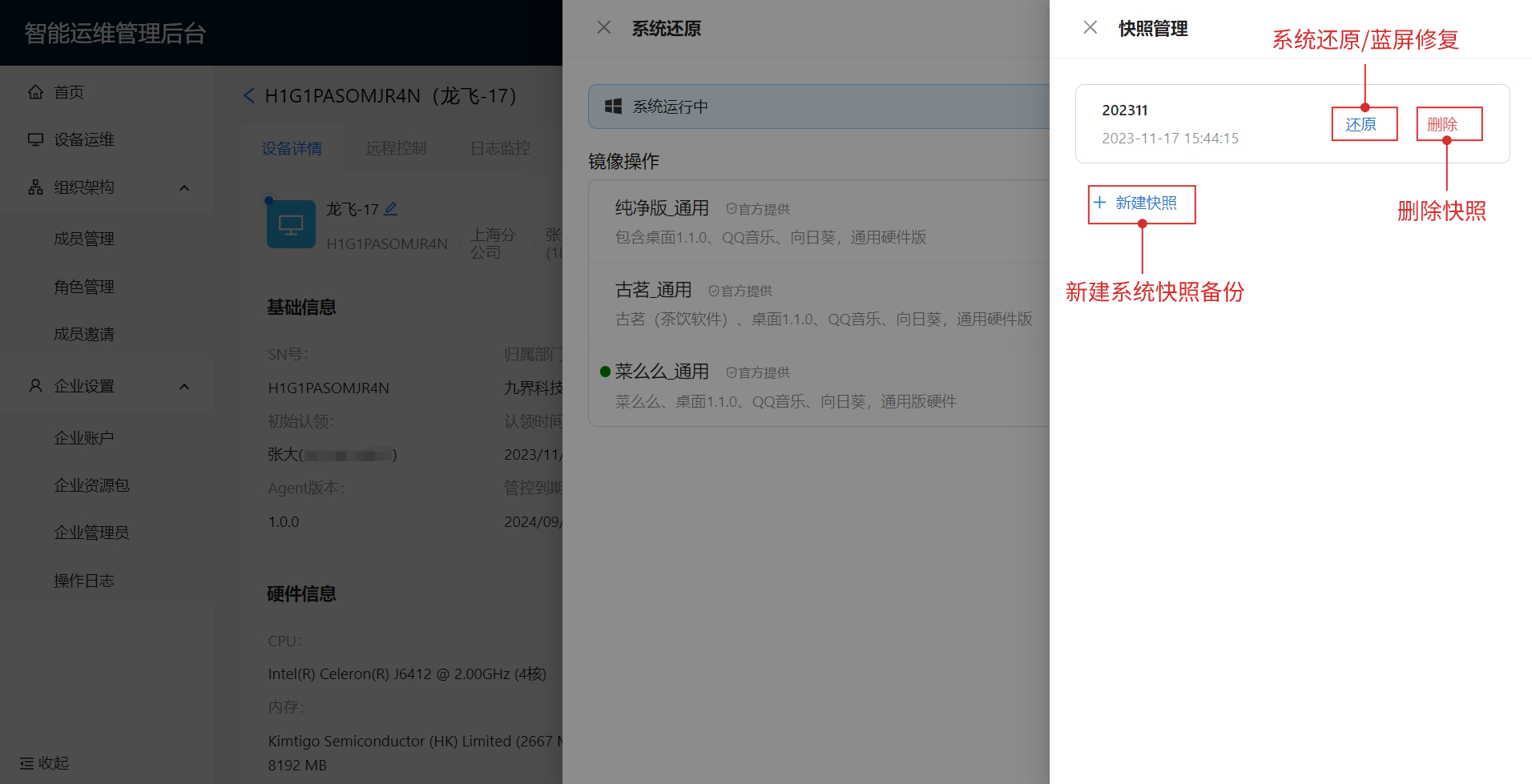
1、点击新建快照,即可对当前系统全盘符数据进行备份:
新建快照场景:一般在客户机相关应用和环境部署完成时,可新建初始快照备份;同时,客户机处于运行稳定期时,也可新建一个快照备份;
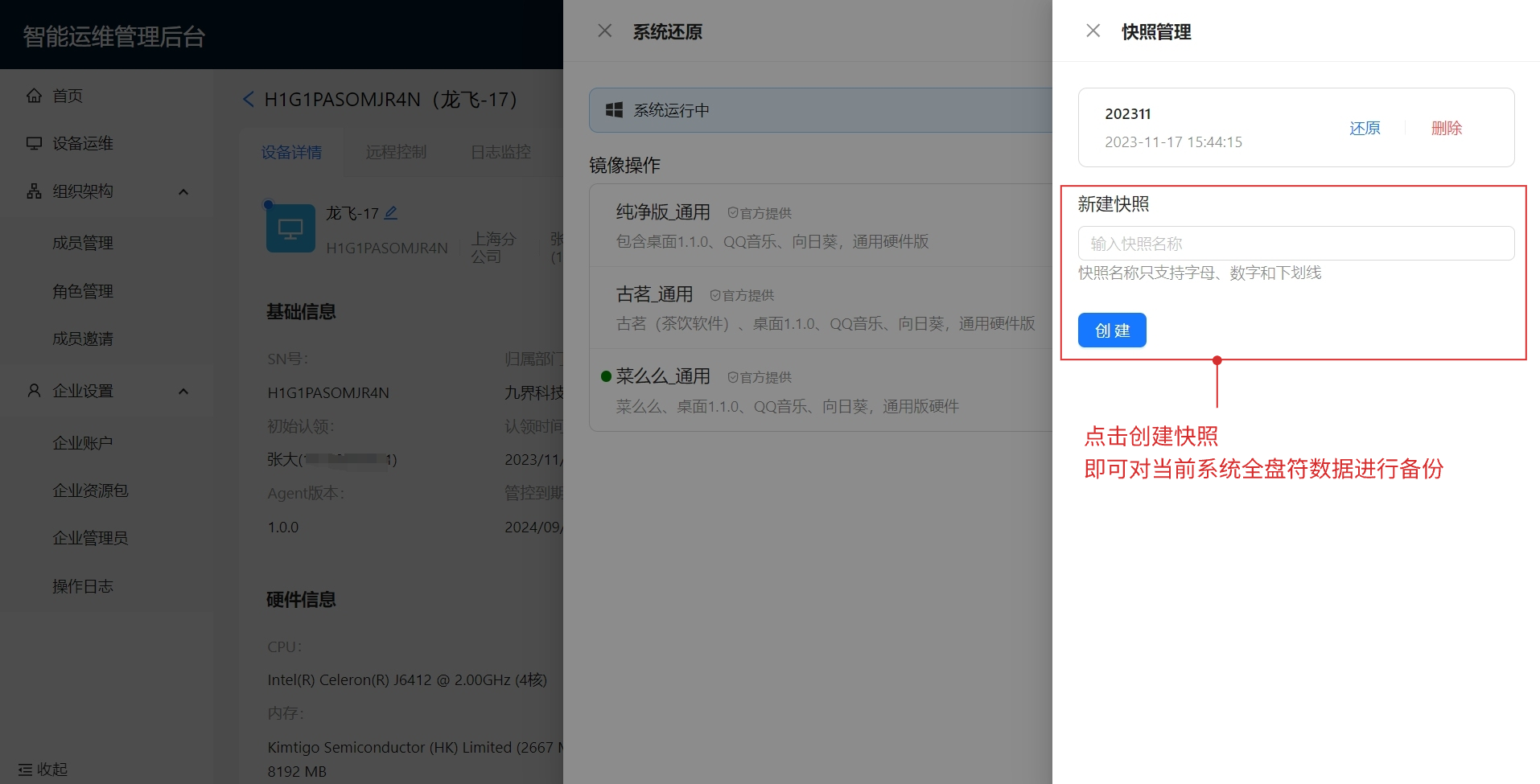
2、快照还原,可选择盘符进行全局还原或指定盘符还原。如选择单个盘符,则仅还原选中盘符的数据;
还原快照场景:当遇到软件运行异常、系统异常(蓝屏)等情况,可视情况做快照(常规)还原或蓝屏(强力)修复。
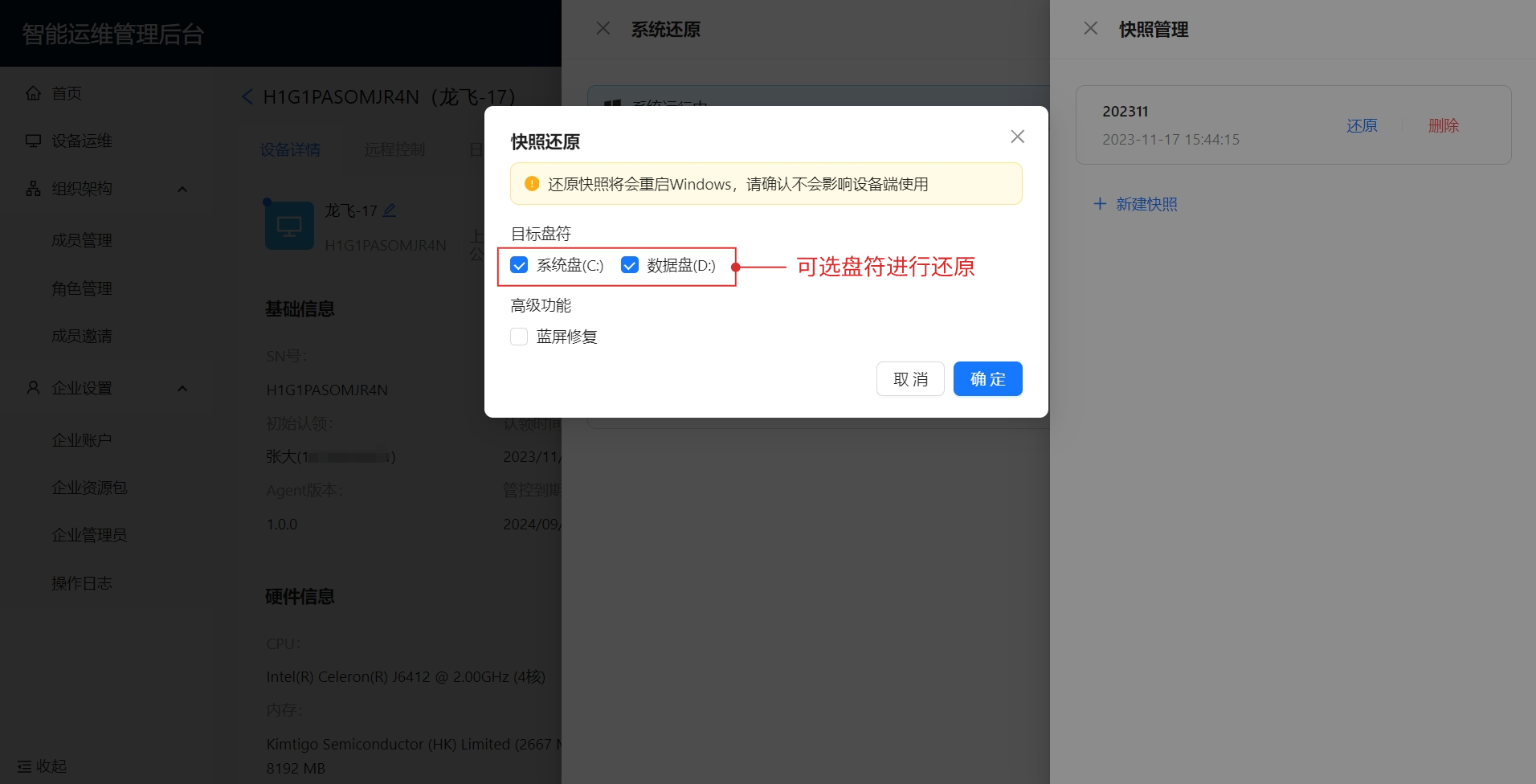
3、当设备出现蓝屏、系统异常等棘手情况,可使用“蓝屏修复”功能,进行一键强力修复。修复后设备即恢复到快照备份时的正常状态:
视频介绍,点击前往 >>《一键蓝屏修复》

二、镜像切换
针对不同商用软件部署运行环境封装的系统,可做快速切换系统镜像,实现设备快速部署,操作步骤如下:
视频介绍,点击前往 >> 《一键切换系统》
1、下载新镜像,需先点击“初始化”:
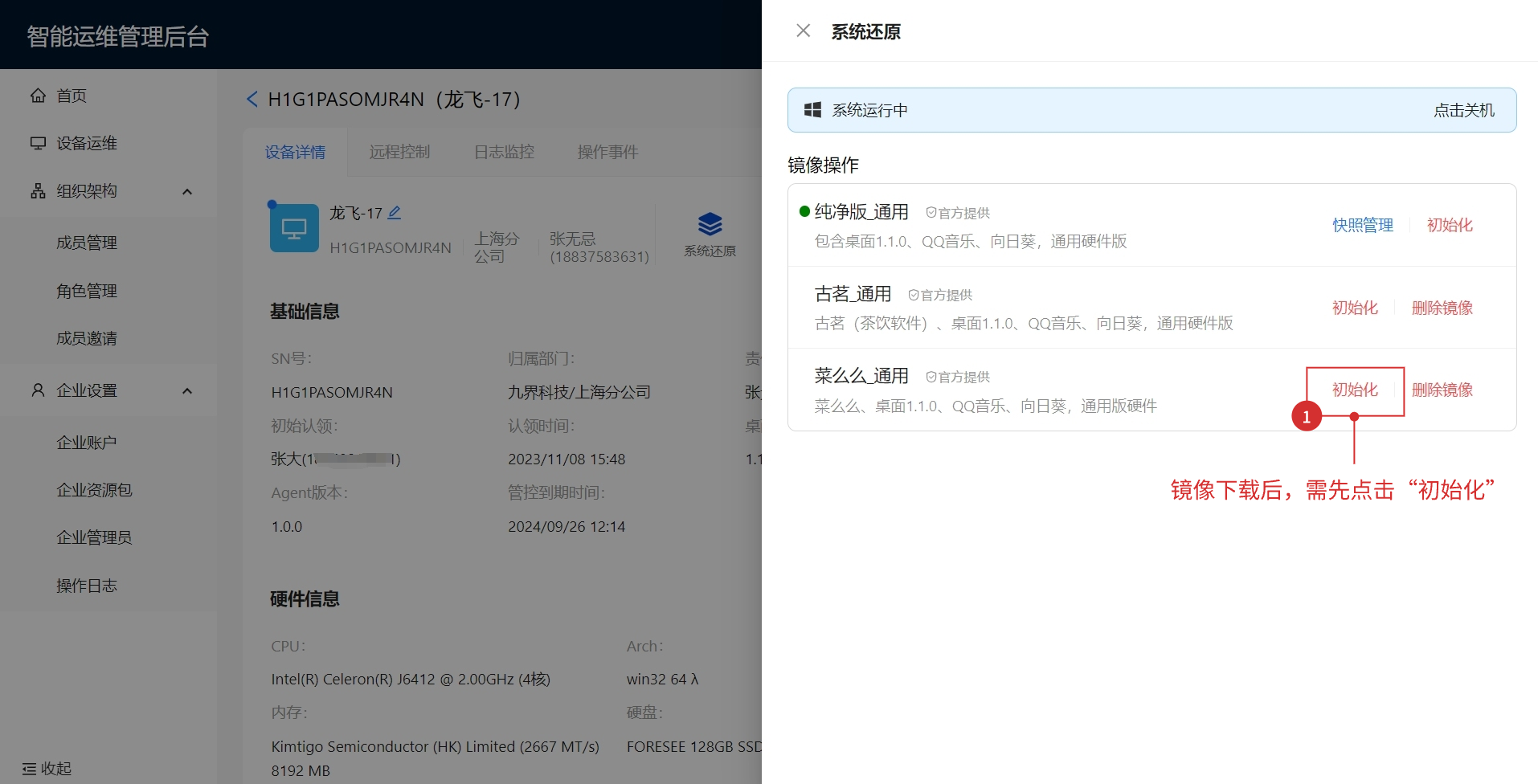
2、初始化完成后,可见“切换镜像”按钮;切换镜像前,需先将系统关机:
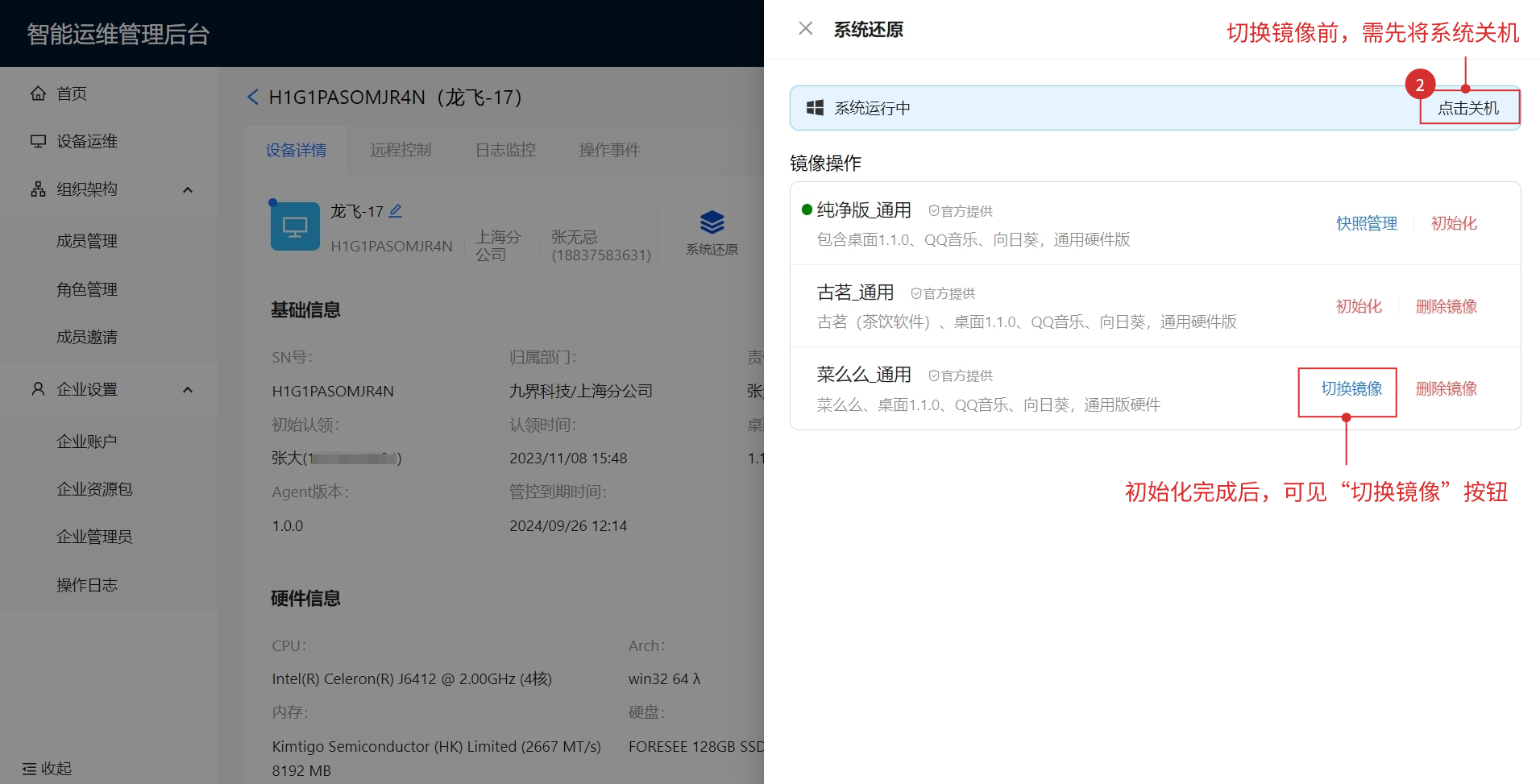
3、系统关机完成后,点击“切换镜像”:
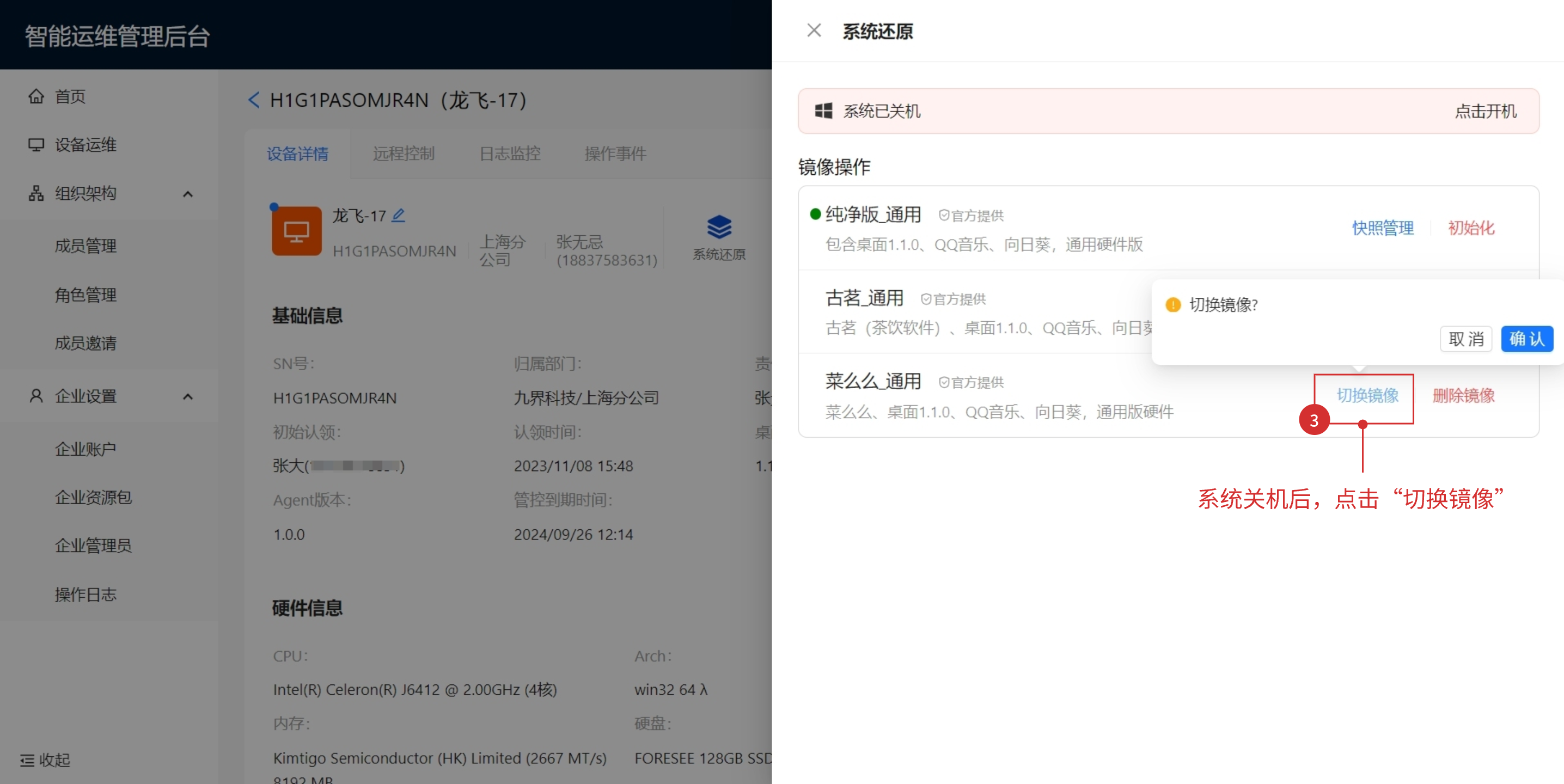
4、镜像切换成功后,将系统开机,即成功切换到新镜像,实现快速部署:
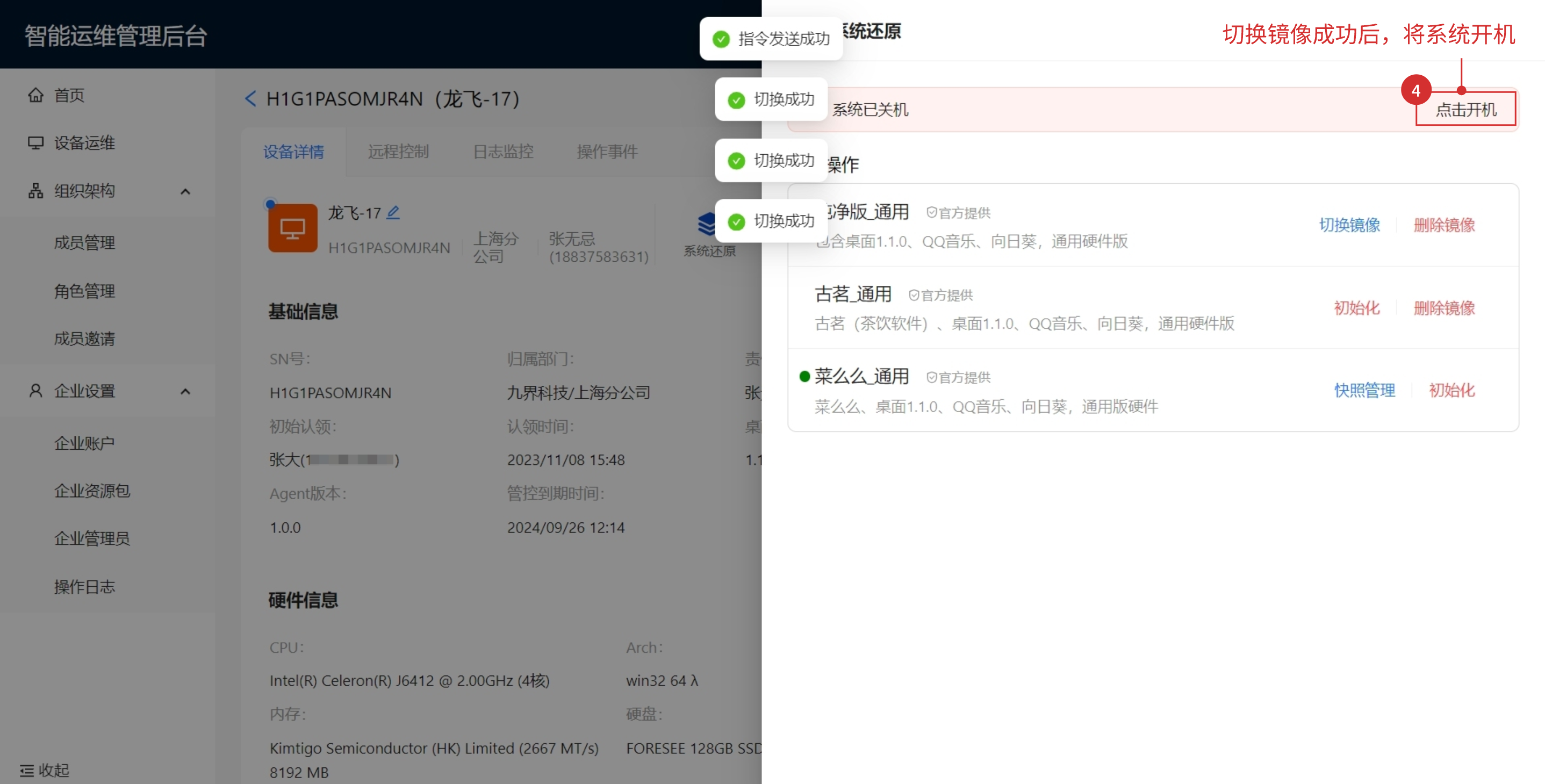
三、镜像初始化/删除镜像的注意事项
镜像初始化:将镜像恢复至初始状态。请注意,该操作会清空该镜像内所有快照,请谨慎操作。
删除镜像:指删除本地镜像,后续如需要可至镜像仓库重新下载。
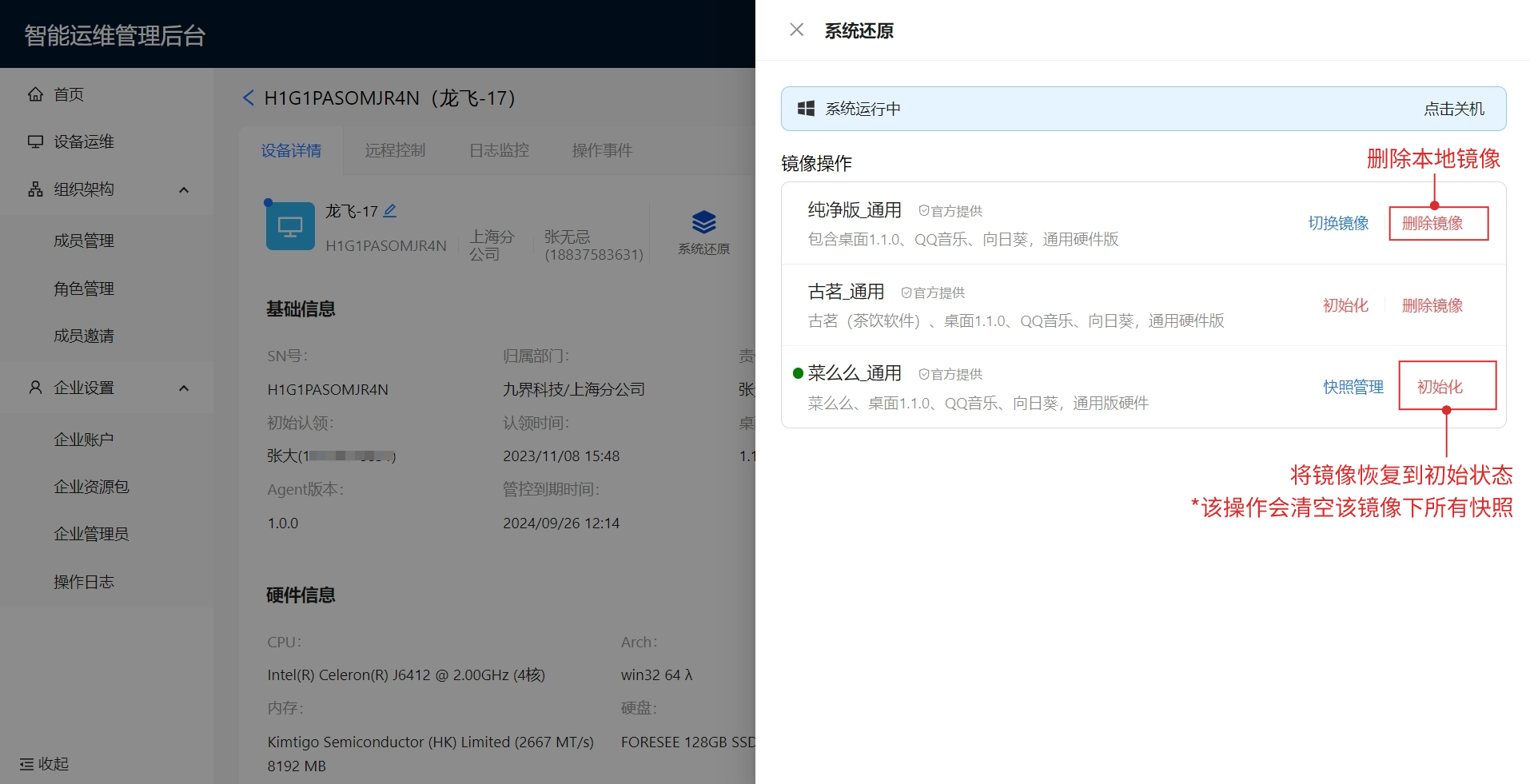
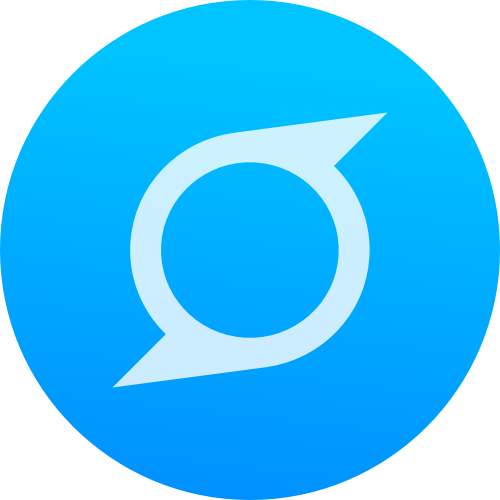 九界科技
九界科技
